FreeConferenceCall.com is een populaire gratis tool voor vergaderen en samenwerken waarmee u online kunt bellen of vergaderen op een computer en een mobiel apparaat zoals een iPhone en Android-telefoon. Weet jij hoe u een gesprek op FreeConferenceCall.com kunt opnemen?
Bij veel belangrijke gelegenheden zult u uw telefonische vergadering moeten opnemen. Op die manier kunt u luisteren naar eerdere telefonische vergaderingen of deze delen met andere mensen die ze niet konden bijwonen. U kunt ook opgenomen telefonische vergaderingen gebruiken als training- of verkoopinformatiehulpmiddel.
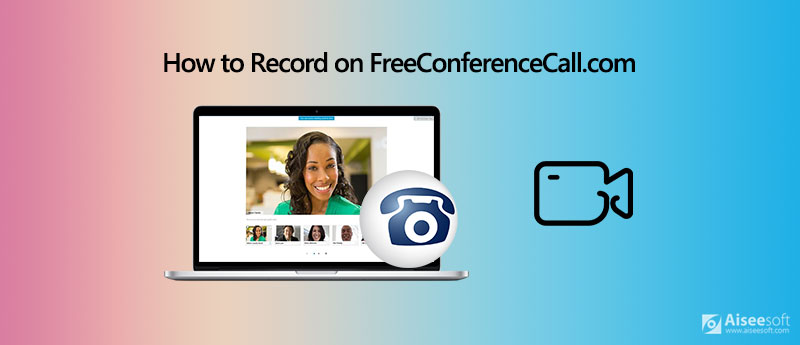
Hier in dit bericht zullen we je vertellen hoe je dat moet doen record op FreeConferenceCall.com. U kunt vertrouwen op het gratis scherm en de audiorecorder om uw telefonische vergadering of online vergadering rechtstreeks op FreeConferenceCall.com op te nemen. Bovendien stellen we u voor met een professionele online vergadering en video- / audio-oproeprecorder om u te helpen activiteiten op uw computer beter vast te leggen.
Zoals hierboven vermeld, biedt FreeConferenceCall een ingebouwde telefonische vergadering en een online vergaderrecorder. Als u een gespreks- / vergaderhost bent, kunt u rechtstreeks opnemen op FreeConferenceCall.com.
FreeConferenceCall is ontworpen met een Record knop op de onderste menubalk. Tijdens de telefonische vergadering of online vergadering kunt u eenvoudig op de knop Opnemen klikken om de opname te starten.
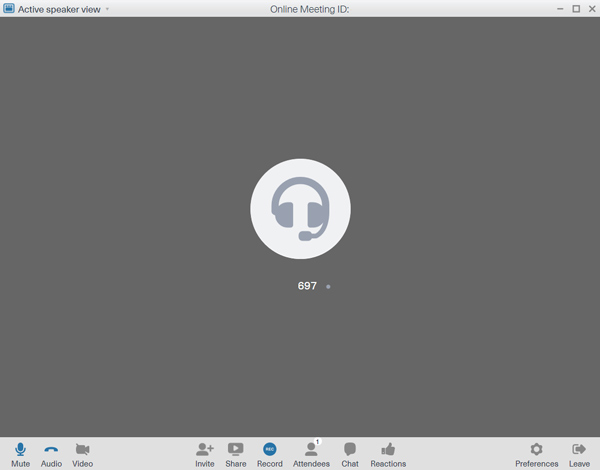
Als u wilt opnemen op FreeConferenceCall.com, kunt u als host de opname starten door op * 9 te drukken. Daarna verbreekt het systeem de verbinding met de conferentie en vraagt het om de abonnee-PIN. U kunt het opnameproces stoppen door nogmaals op * 9 te drukken.
Als u een host bent, mag u rechtstreeks een gesprek opnemen op FreeConferenceCall.com. Wat bent u geen host, maar wilt u toch opnemen op FreeConferenceCall? Hier raden we ten zeerste een krachtig video- / audiogesprek en een online opnametool voor vergaderingen aan, Scherm opnemer voor u om vast te leggen op FreeConferenceCall.com. Het is in staat om alle activiteiten op FreeConferenceCall met hoge kwaliteit vast te leggen.

Downloads
Beste FreeConferenceCall-recorder
100% veilig. Geen advertenties.
100% veilig. Geen advertenties.
Stap 1 Om een gesprek op FreeConferenceCall.com op te nemen, moet u deze opnamesoftware eerst gratis op uw computer installeren en uitvoeren.
Stap 2 Wanneer u deze FreeConferenceCall-recorder opent, kiest u het Videorecorder or Audiorecorder functie op basis van uw behoefte.

Als u een gesprek op FreeConferenceCall.com wilt opnemen, kunt u het Audiorecorder voorzien zijn van. U kunt de functie Videorecorder gebruiken als u een onlinevergadering wilt opnemen.
Stap 3 U kunt het schermopnamegebied aanpassen en de audiobron kiezen. Hier mag je ook je eigen gezicht vastleggen via Webcam.

Stap 4 Na al deze bewerkingen kunt u beginnen met opnemen op FreeConferenceCall.com. U krijgt de volledige controle over het opnameproces. Tijdens de opname kunt u video bewerken en tekst, lijn, pijl en specifieke labels aan het vastgelegde bestand toevoegen.
Deze FreeConferenceCall-recorder biedt enkele basisbewerkingsfuncties waarmee u uw opname kunt bewerken. Het is ontworpen met een ingebouwde mediaspeler zodat u een voorbeeld van het opgenomen bestand kunt bekijken. Uw opnamen kunnen worden opgeslagen in elk populair video- / audioformaat, zoals MP4, MOV, AVI, FLV, MP3, AAC, M4A, FLAC en meer. Deze opnametool biedt een eenvoudige en hoogwaardige manier om record online vergadering en video / audio-oproep op FreeConferenceCall.
Vraag 1. Waarom zou u opnemen op FreeConferenceCall?
Opnemen van FreeConferenceCall kan een opgenomen vergadering / oproep doorsturen naar degenen die deze hebben gemist. Het biedt een effectieve manier om bedrijfsmiddelen te besparen. Opname houdt ook elke werknemer verantwoordelijk.
Vraag 2. Hoe uitnodigen op FreeConferenceCall.com?
U krijgt 2 manieren om anderen uit te nodigen voor een FreeConferenceCall-vergadering of -gesprek, online uitnodiging en e-mail. Nadat u bent ingelogd op uw FreeConferenceCall.com-account, kunt u op de knop "Uitnodigen" klikken en vervolgens een geschikte manier kiezen om andere deelnemers uit te nodigen.
Vraag 3. Hoe u gratis een online vergadering kunt opnemen?
Er zijn veel gratis online recorders voor vergaderingen op de markt. Als u een onlinevergadering wilt opnemen, kunt u het populaire proberen Gratis online schermrecorder.
Na het lezen van dit bericht kun je 2 handige manieren vinden om record op FreeConferenceCall.com. Als u nog vragen heeft over de FreeConferenceCall, kunt u een bericht achterlaten of direct contact met ons opnemen.
Vergadering opnemen
Zoho-vergaderrecorder Klikvergadering Een conferentie opnemen Neem BlueJeans-vergaderingen op Neem AnyMeeting-evenementen op Beste gratis telefonische conferentieservice Opnemen op Freeconferencecall Neem Lync-vergaderingen en -gesprekken op Converteer G2M naar MP4 Video opnemen voor Google Classroom Neem een sessie op in BigBlueButton Neem Robin Meeting Room op Neem vergaderingen op Samepage op Een videogesprek of vergadering opnemen op Lifesize Amazon Chime Meeting opnemen Teamvergadering opnemen
Aiseesoft Screen Recorder is de beste schermopnamesoftware om alle activiteiten vast te leggen, zoals online video's, webcamgesprekken, games op Windows / Mac.
100% veilig. Geen advertenties.
100% veilig. Geen advertenties.